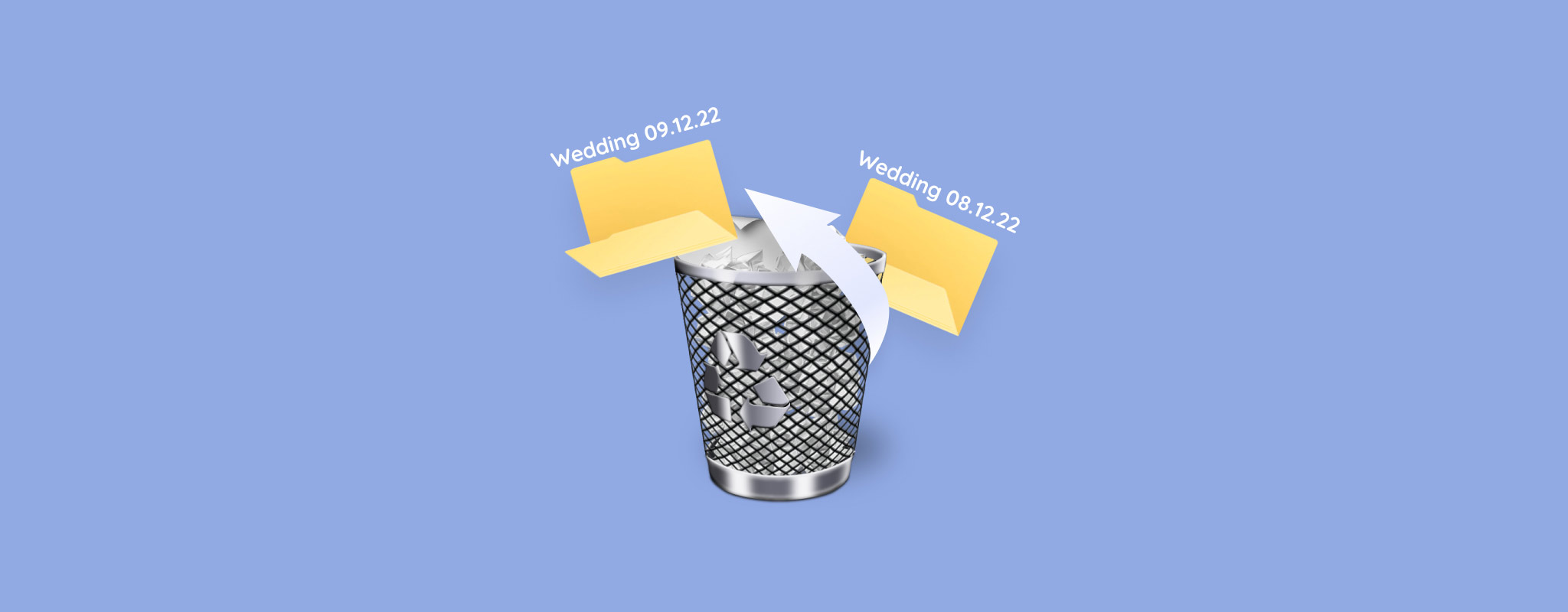
데이터 복구 소프트웨어는 데이터가 삭제되었을 때 사용할 수 있는 몇 안 되는 효과적인 구조줄 중 하나일 수 있습니다. 그러나 복구 시 대부분(또는 모든) 데이터가 무작위 문자로 이름이 변경된 것을 알게 되는 문제에 직면할 수도 있습니다. 왜 그럴까요?
글쎄요, 대답은 파일 시스템의 상태와 많은 관련이 있습니다. 이 기사에서는 우리는 이 주제에 대해 더 깊이 파고들고 원래 파일 이름으로 데이터를 복구할 가능성을 높이기 위해 할 수 있는 것들을 설명할 것입니다. 계속 읽어 더 알아보세요.
목차
원래 이름으로 파일들을 복구할 수 있나요?
네, 하지만 항상 그런 것은 아닙니다. 파일을 삭제하면 실제 파일 데이터는 당분간(빠른 포맷을 한 후에도) 남아 있습니다. 이는 원본 사진 ID, 파일 생성 날짜 등과 같은 파일 메타데이터도 포함합니다. 파일 시스템이 사용하는 참조만이 삭제됩니다. 해당 데이터가 새 데이터로 덮어쓰여질 때까지는 원래의 파일 이름과 함께 복구할 수 있습니다.
그러나 데이터 복구는 (원래 파일 이름이 그대로 유지되면서) 데이터가 덮어쓰기되지 않았고 파일 시스템이 여전히 작동하는 상태일 때만 가능합니다. 그렇지 않으면 파일 시스템이 손상된 경우, 원본 이름 없이 데이터를 복구할 수 있는 신호 스캐닝을 사용한 복구에 의존해야 할 것입니다.
원래 이름으로 파일을 복구할 확률을 높이는 방법
데이터가 손실될 경우 불행한 상황에 처하게 되지만, 상황을 더 악화시키지 않기 위한 몇 가지 조치를 취할 수 있습니다. 폴더 구조와 파일 이름을 성공적으로 복구할 확률을 높이기 위해 다음과 같은 조치를 취할 수 있습니다.
| 팁 | 설명 |
| 🛑 장치 사용 중지 | 장치에 새로운 데이터를 쓰는 것은 기존 데이터가 덮어쓰일 위험을 초래합니다. 의도적으로 장치에 무언가를 쓰지 않는다고 해도 백그라운드 프로세스가 임시 파일을 생성할 수 있는데, 이것도 같은 효과를 가집니다. |
| 💾 즉시 복구 시작하기 | 기다리면 기다릴수록 데이터 복구의 가능성이 줄어듭니다. 가장 많은 데이터를 되찾기 위해 가능한 빨리 복구 작업을 수행하세요. |
| 🔌 SSD의 경우 컴퓨터 전원 끄기 | 솔리드스테이트 드라이브에는 TRIM 기능이 활성화되어 있을 수 있습니다. TRIM은 SSD의 공간을 효율적으로 관리하는 방법이지만, 복구 가능성을 완전히 제거합니다. 따라서 데이터가 지워지는 것을 방지하기 위해 즉시 컴퓨터를 종료하세요. |
| 🧑💻 데이터 복구 소프트웨어를 별도의 드라이브에 설치하기 | 앱을 설치하는 과정에는 드라이브에 새 파일을 쓰게 됩니다. 이 과정은 복구하려는 데이터 중 일부를 덮어쓸 수 있으므로, 항상 데이터 복구 소프트웨어는 별도의 저장 장치에 설치하세요. |
원래 이름으로 파일 복구하는 방법
모든 데이터 복구 도구가 원래 이름으로 파일을 복구할 수 있는 것은 아닙니다. 예를 들어, PhotoRec은 서명 스캐닝 기능만 갖추고 있어 원래 이름이나 폴더 구조를 복원하는 것은 불가능합니다. 그러므로, 우리는 세 가지 다른 접근 방식을 보여드릴 것입니다: 유료 복구 애플리케이션, 무료 복구 도구, 그리고 데이터 복구 소프트웨어에 의존하지 않는 대안적 방법. 이들 각각의 방법은 원래의 무결성을 가진 분실된 데이터를 복원하는 데 독특한 장점을 제공합니다.
방법 1: 디스크 드릴
Disk Drill Data Recovery는 원래 파일 이름을 복원하고 폴더 구조를 복구할 수 있어서 우리의 추천 선택입니다. 또한 회복 작업을 모든 사용자가 쉽게 할 수 있도록 도와주는 훌륭한 사용자 인터페이스를 가지고 있으며, 앞으로 데이터를 안전하게 보호할 수 있는 많은 무료 기능들을 제공합니다.
삭제된 파일들(원래의 이름들과 함께)을 Disk Drill을 사용하여 복구하는 방법은 다음과 같습니다:
- 다운로드하여 Disk Drill을 별도의 저장 장치에 설치하세요.
- 분실된 파일이 있는 드라이브를 선택하고 분실된 데이터 검색을 클릭하세요.
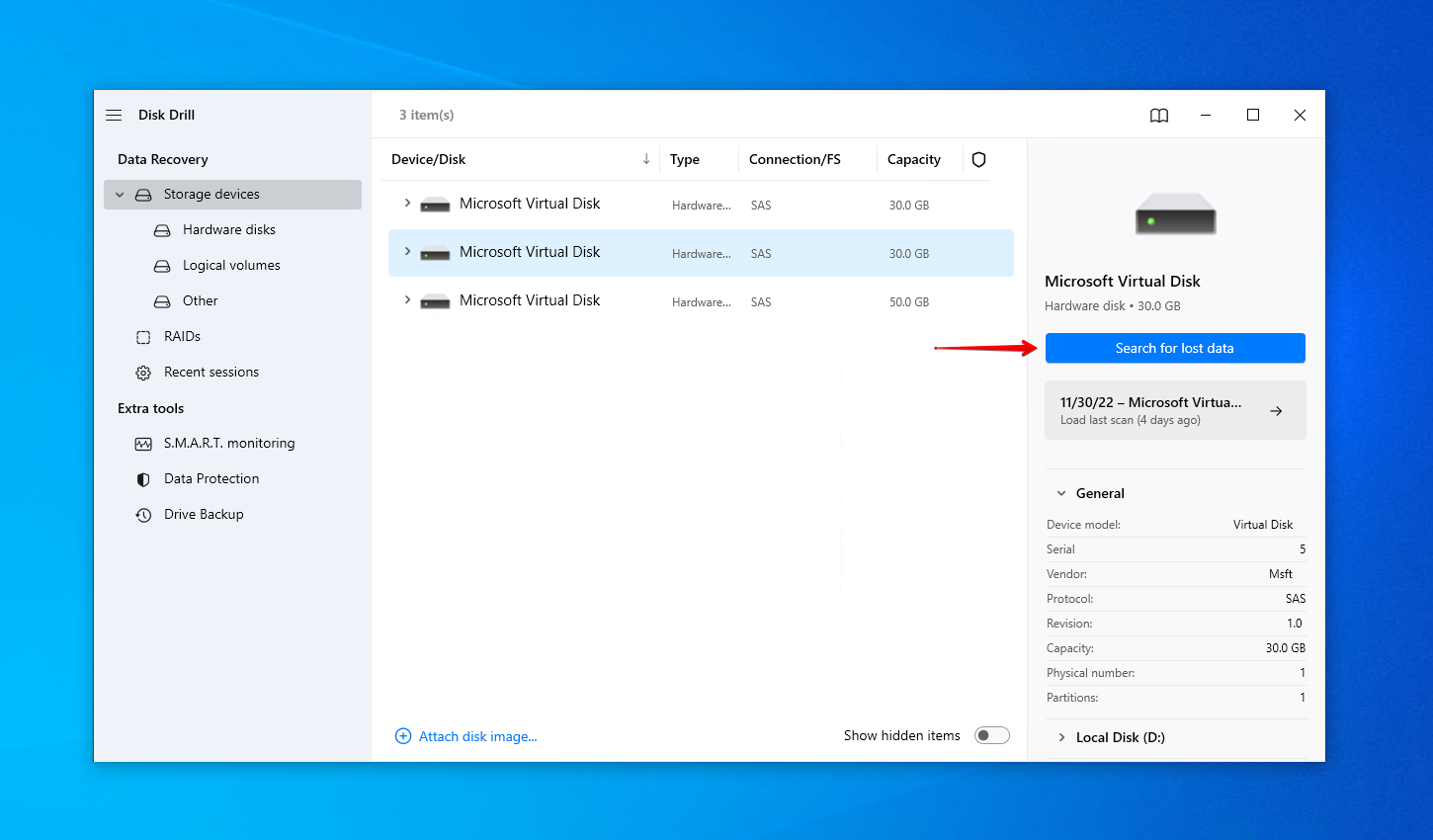
- 스캔이 완료되면 검색된 항목 검토를 클릭하세요. 또는 한 번에 모든 것을 복구하고 싶다면 모두 복구를 클릭하세요.
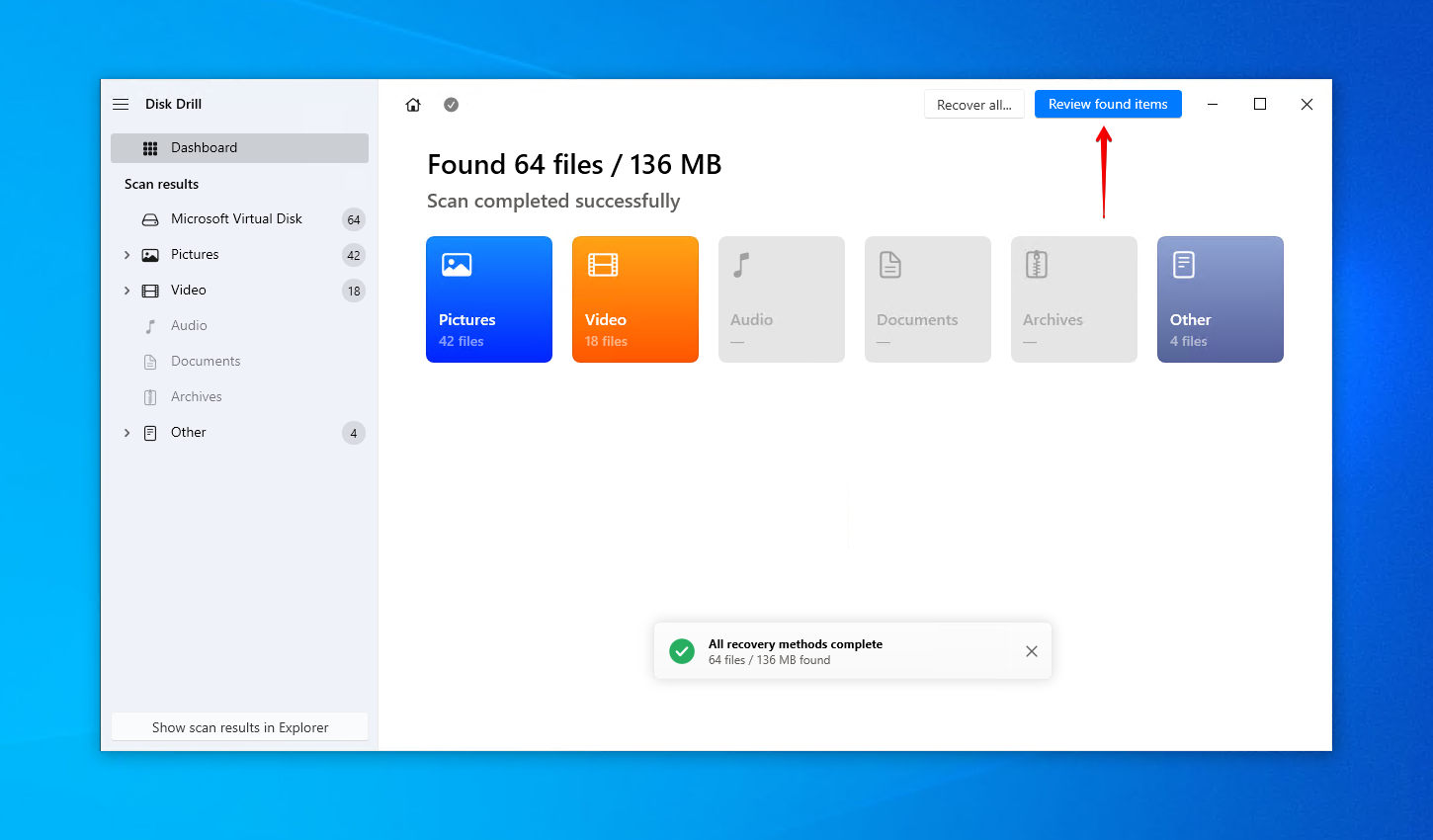
- 복구하고 싶은 파일을 선택하세요. 파일 이름을 사용하여 검색 창에서 파일을 찾으세요. 복구 전에 미리보기 기능을 이용해 올바른 파일을 복구하고 있는지 확인하세요. 준비되었으면 복구를 클릭하세요.
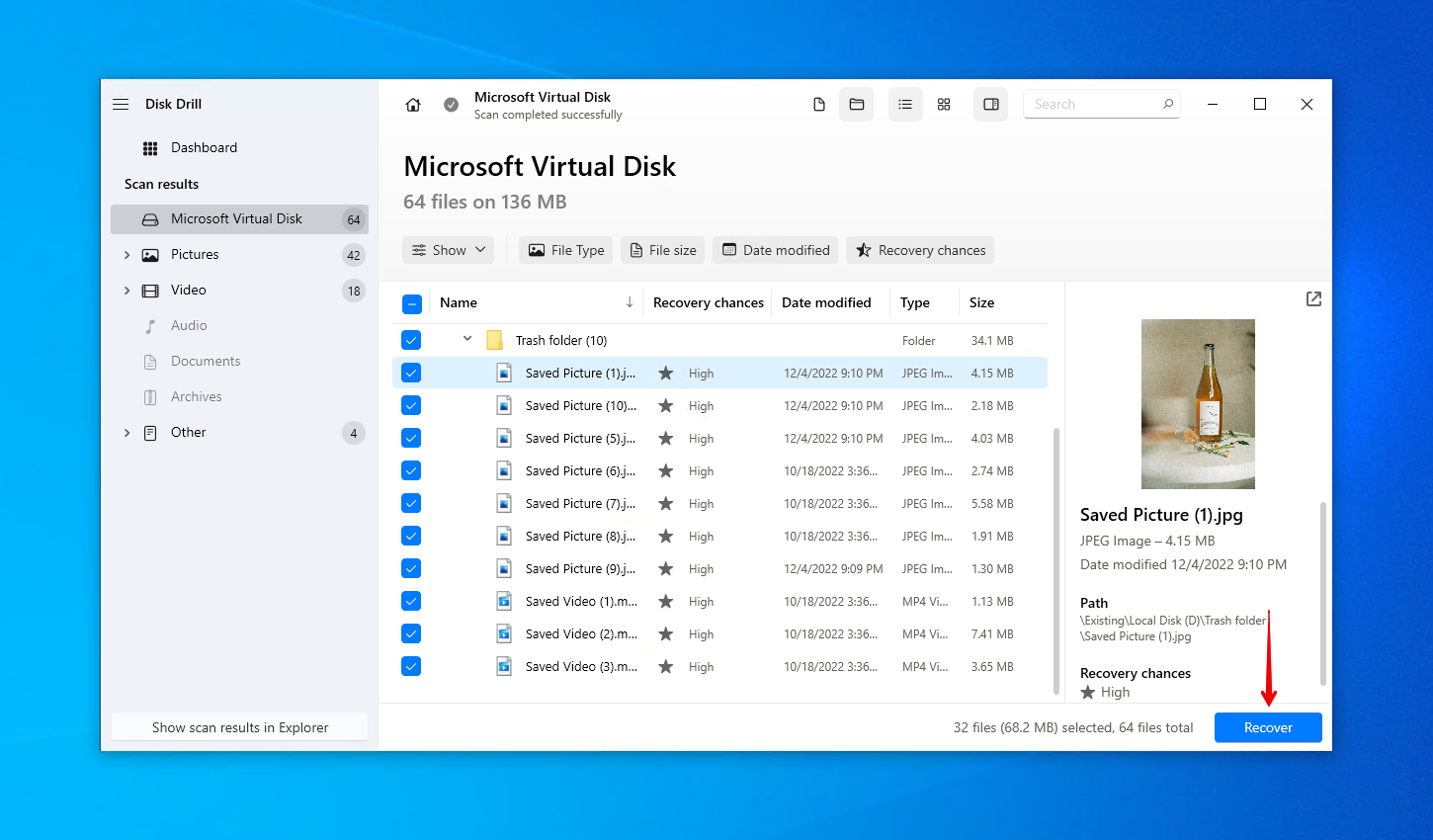
- 적절한 복구 위치를 선택하세요. 복구하는 드라이브와 동일한 드라이브에 파일을 복원하지 마세요. 다음을 클릭하여 복구를 완료하세요.
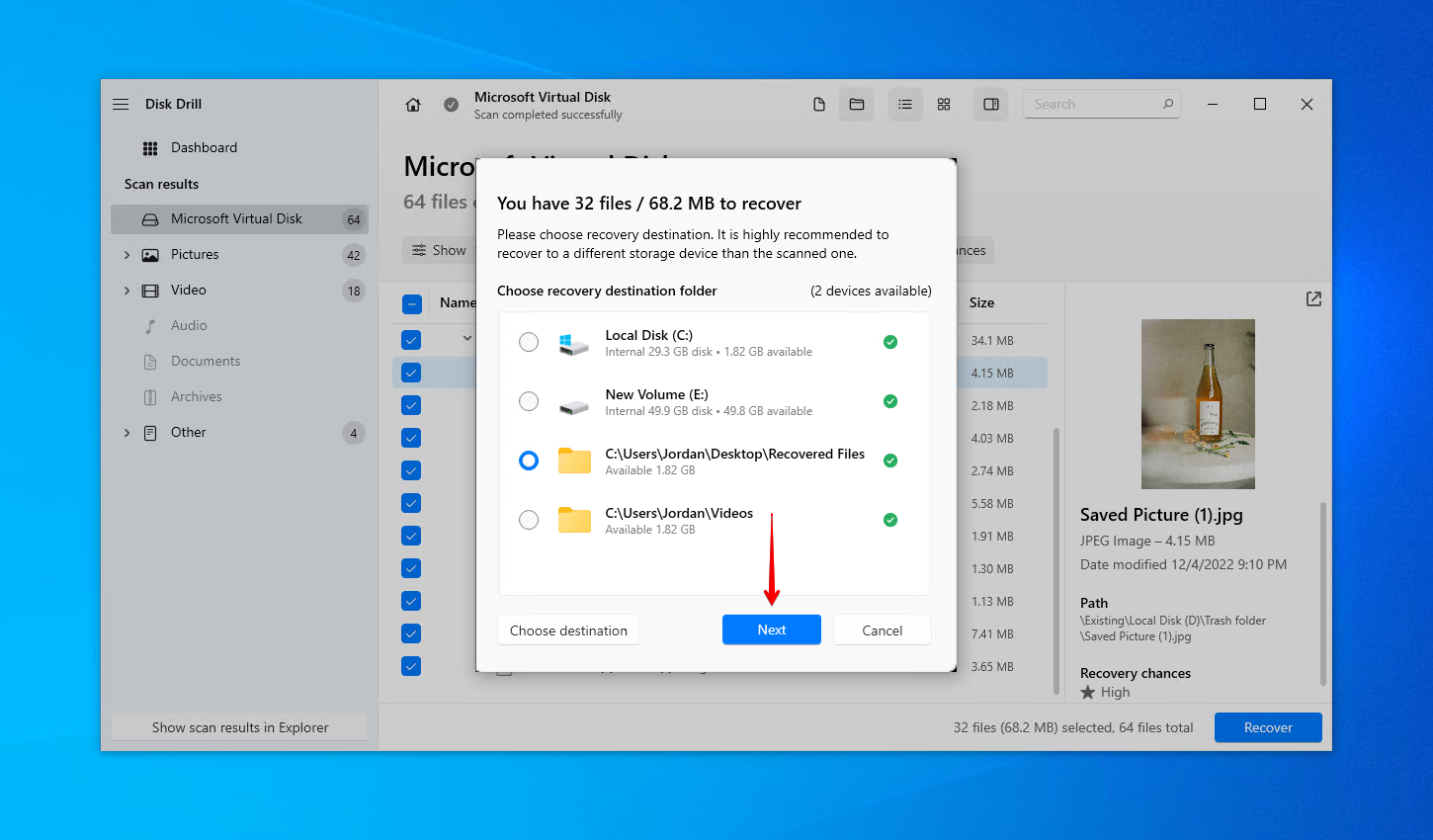
Disk Drill의 빠른 검색 및 시그니처 검색 기능 덕분에 우수한 복구 성능을 자랑합니다. 파일을 복구한 후에는 파일 기록 또는 백업 및 복원을 사용하여 백업하는 것을 고려해 보세요.
방법 2: 레쿠바
Recuva는 단 한 푼도 들이지 않고 무제한으로 데이터를 복구할 수 있는 완전 무료 데이터 복구 솔루션입니다. Disk Drill과 같은 복구 성능은 아니지만, 유료 솔루션에 투자하지 않고 원래 파일 이름으로 삭제된 파일을 복구해야 하는 사람들에게 훌륭한 옵션입니다.
다음 단계를 따라 Recuva를 사용하여 원래 이름으로 삭제된 파일을 복구하세요:
- 다운로드하여 Recuva를 다른 저장 장치에 설치하세요.
- 계속을 클릭하세요.
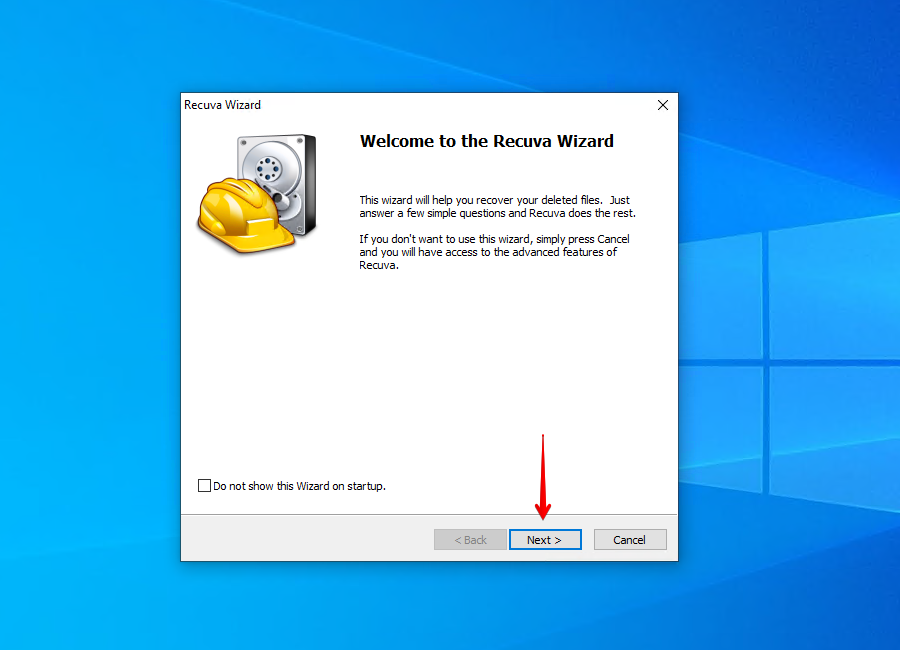
- 모든 파일이 선택되어 있는지 확인한 다음 계속을 클릭하세요.
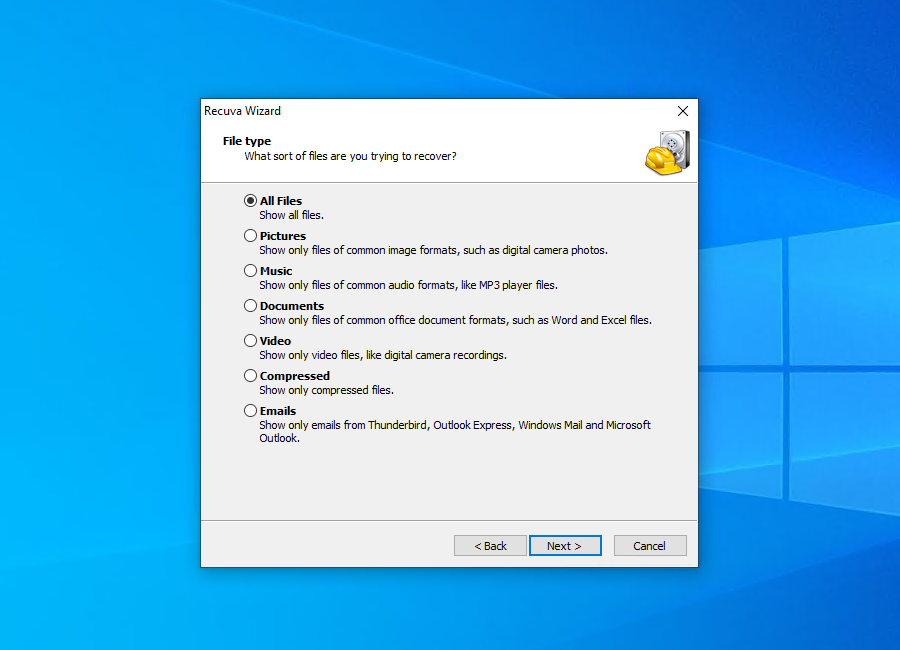
- 모르겠음이 선택되어 있는지 확인하세요(전체 드라이브를 스캔하기 위해), 그 다음 계속을 클릭하세요.
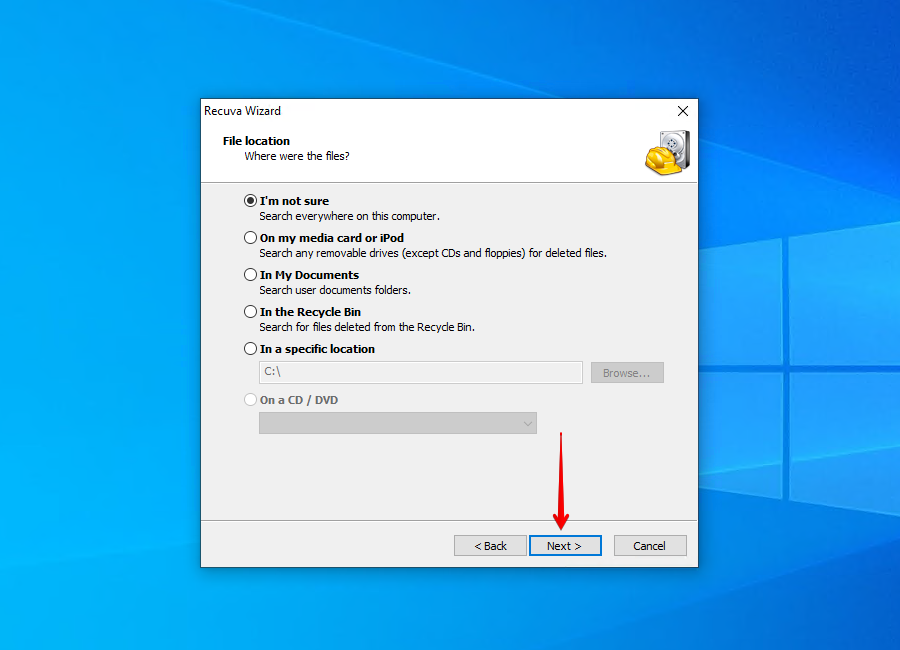
- 시작을 클릭하세요.
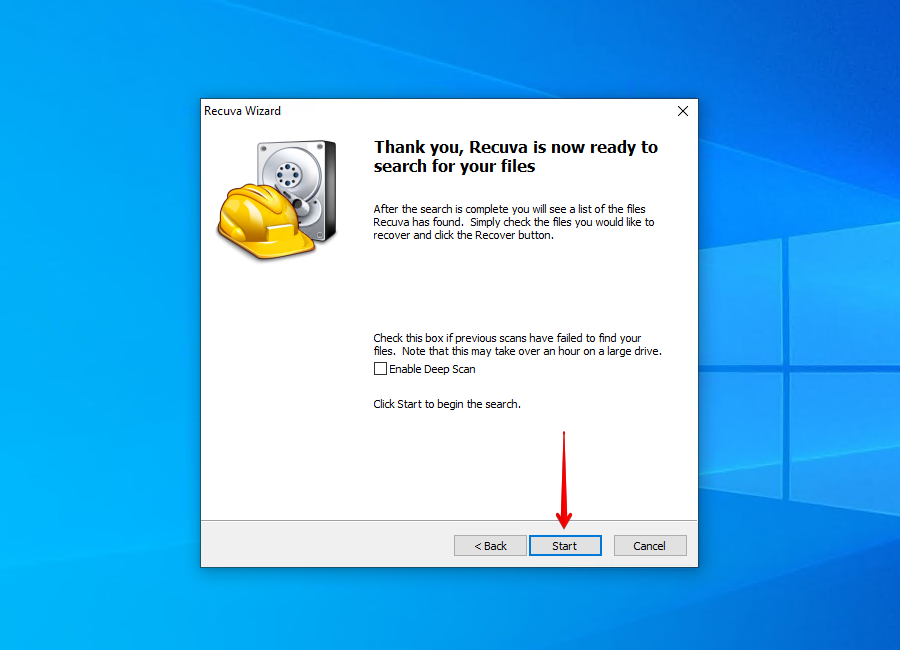
- 복구하고자 하는 데이터를 선택한 다음 복구를 클릭하세요.
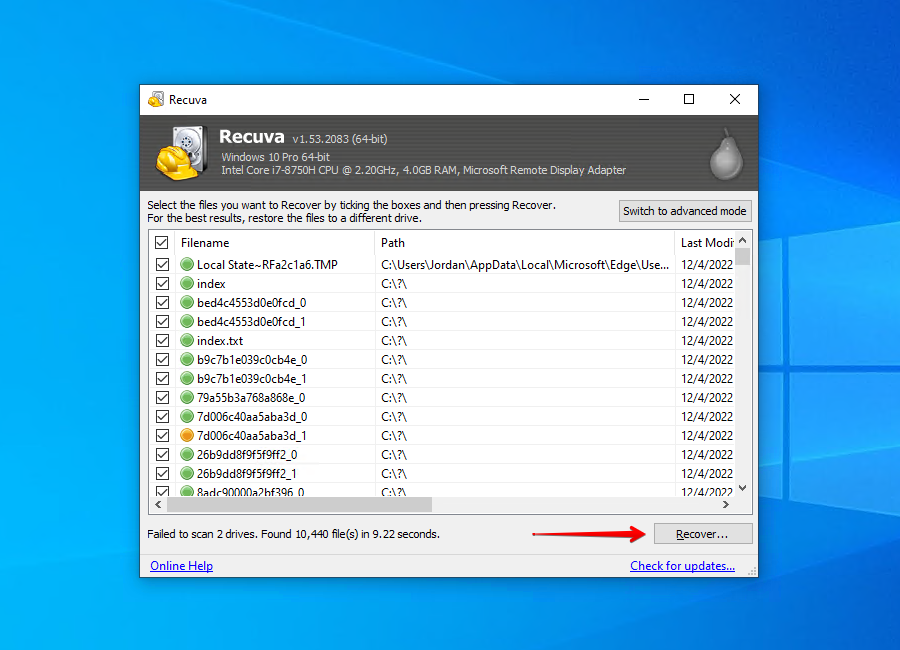
- 복구할 적합한 위치를 선택하세요(복구 중인 드라이브와 다른 위치인지 확인하세요), 그 다음 확인을 클릭하세요.
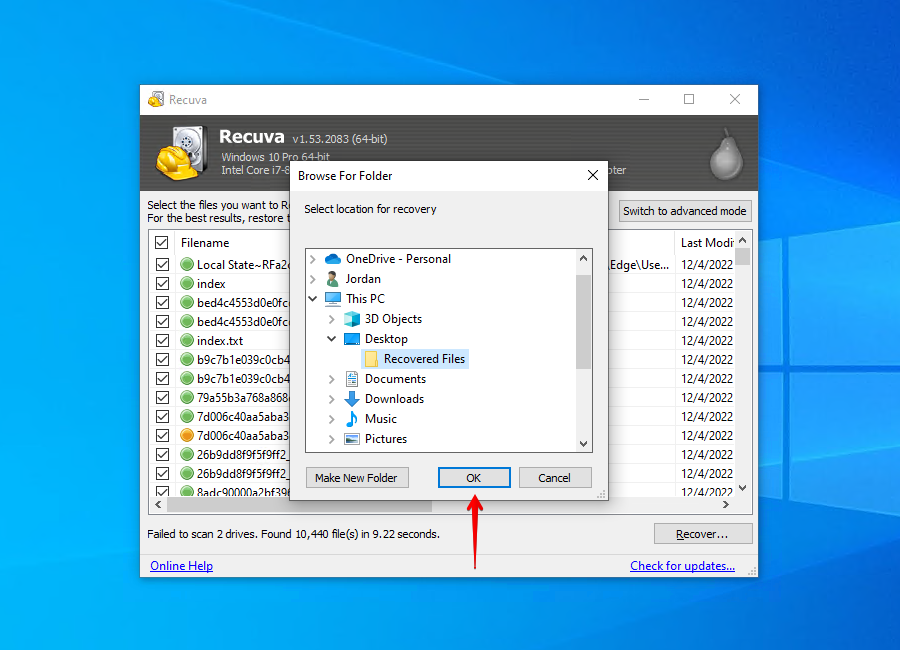
다시 한번, 데이터를 복원하신 후에는 안전한 보관을 위해 백업하는 것이 좋습니다. Recuva가 복구하고자 하는 데이터를 찾지 못했다면, 대신 깊은 스캔을 시도해 보세요.
방법 3: 백업에서 복원
데이터가 손실되거나 삭제되기 전에 백업을 생성하는 데 성공했다면, 해당 백업을 사용하여 원래 파일 이름과 함께 파일의 작동 복사본을 복원할 수 있습니다.
이 작업을 파일 기록 백업에서 수행하는 방법을 시연할 것입니다만, 다른 유형의 백업에서도 이 작업을 수행할 수 있습니다.
- 시작을 엽니다. 파일 기록을 검색하여 열어보세요.
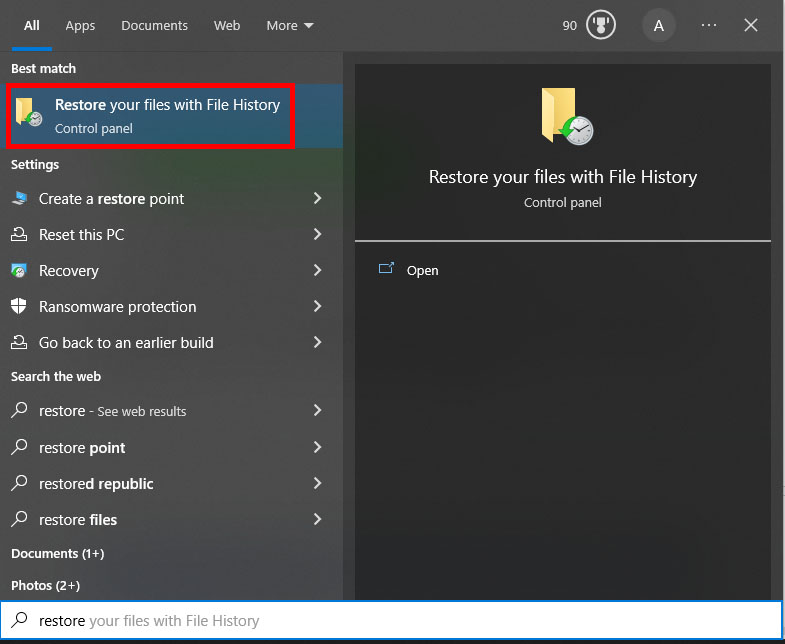
- 개인 파일 복원을 클릭합니다.
- 복원하려는 파일들을 선택하세요.
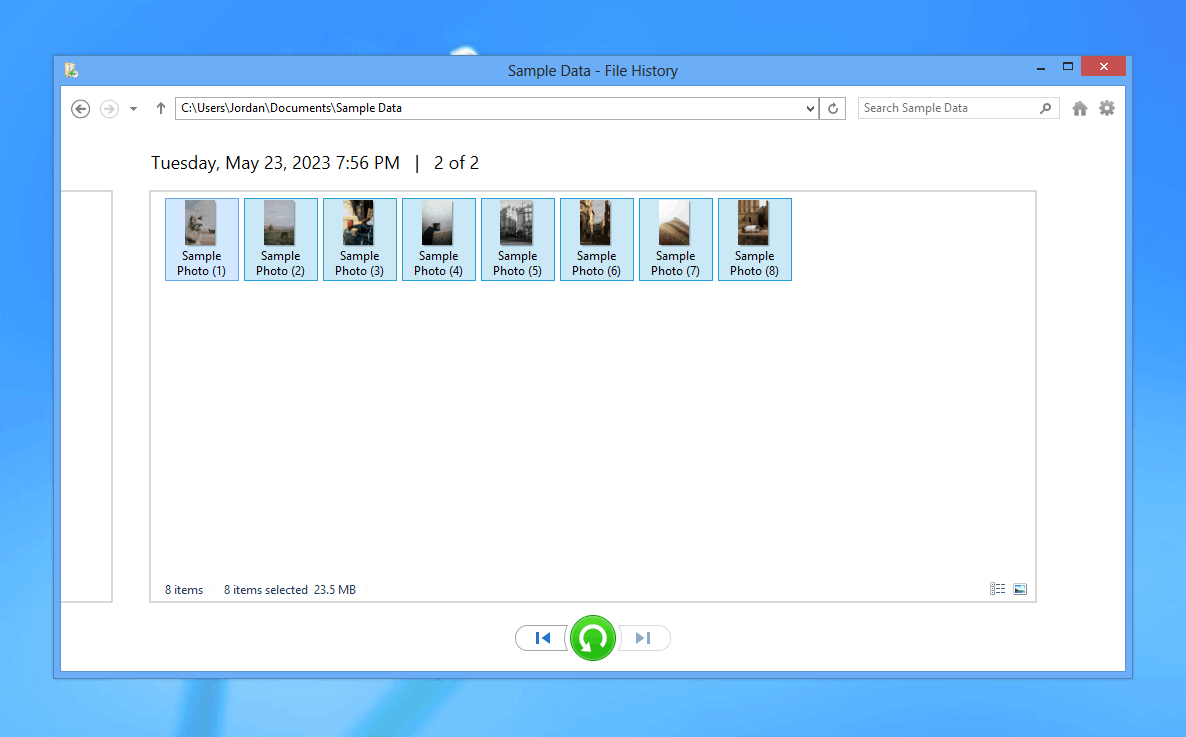
- 녹색 복원 버튼을 마우스 오른쪽 버튼으로 클릭한 다음, 원래 위치에 데이터를 복원하려면 복원을 클릭하거나 복원할 위치를 선택하려면 다른 이름으로 복원을 클릭합니다.
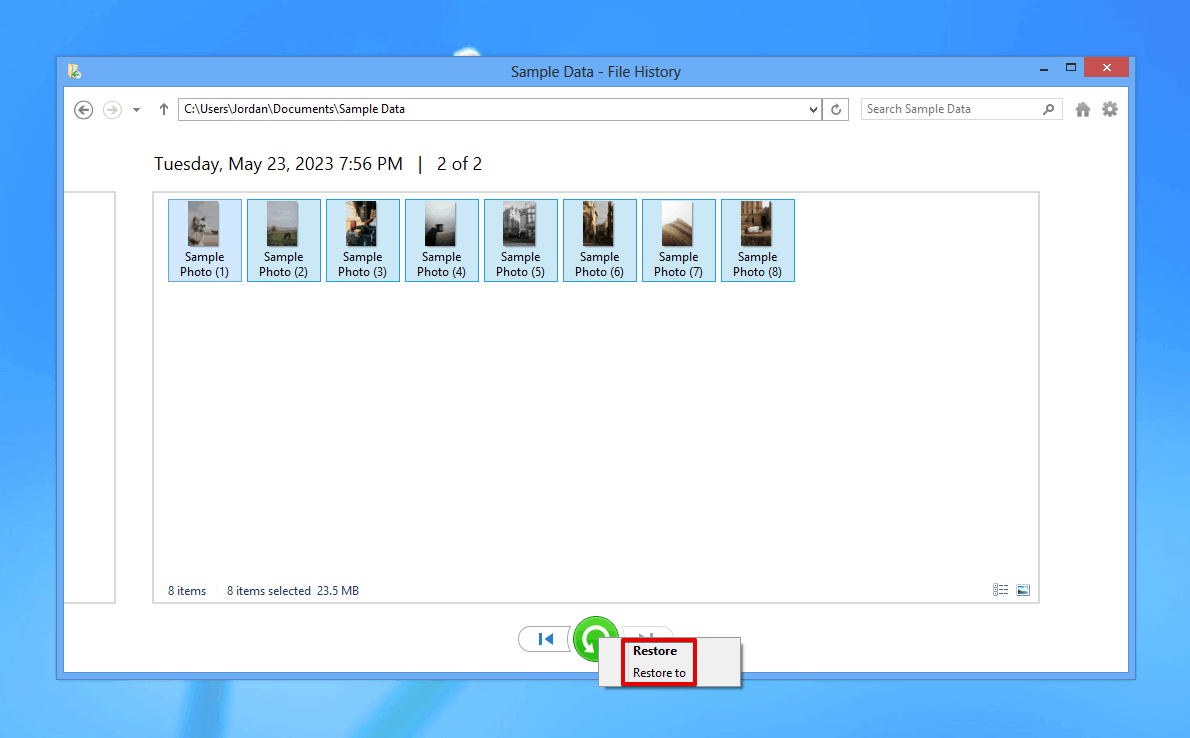
결론
삭제된 파일을 원래 이름으로 복구하려면 신속하게 대처해야 합니다. 시간이 지날수록 데이터가 새로운 데이터로 덮어질 위험이 있어 복구 불가능한 상태가 될 수 있습니다. 복구 가능성을 높이려면 복구 작업을 할 준비가 될 때까지 드라이브 사용을 중단하세요.
데이터 복구를 수행하려면 폴더 계층 구조뿐만 아니라 내부 파일도 복원할 수 있는 Disk Drill Data Recovery를 추천합니다. 데이터가 성공적으로 복구되면 File History와 같은 백업 솔루션을 사용하여 미래에 보호하기 위해 백업해야 합니다.
 7 Data Recovery
7 Data Recovery 



